خوش آموز درخت تو گر بار دانش بگیرد، به زیر آوری چرخ نیلوفری را
آموزش ریموت با استفاده از نرم افزار VNC- تنظیم Logoff یا Lock شدن خودکار سیستم پس از اتمام ریموت
در برخی مواقع وقتی به سیستمی از طریق VNC Viewer ریموت می زنید ممکن است کاربر هم اکنون پشت سیستم نباشد و شما از این موضوع مطلع هستید(مثلا کاربر به ماموریت فرستاده شده و یا در ساعت ناهار بوده و هم اکنون مشغول صرف ناهار می باشد) یا اینکه به یک سرور از طریق VNC ریموت زده اید و عمدتا پس از اتمام کار در سرورها، سرور را Log off می کنند.

در این شرایط شما می توانید تنظیمی را در VNC Server سیستم مقصد فعال کنید تا پس از بستن Connection، سیستم مقصد به صورت خودکار Lock و یا Logoff شود.
برای این منظور، در سیستم کلاینت روی آیکون VNC Server کلیک راست کرده و گزینه Options را کلیک کنید.
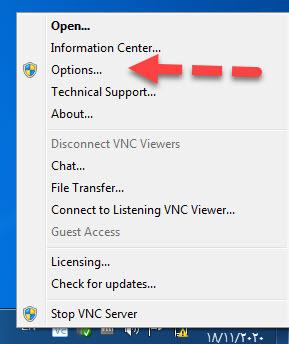
بدین ترتیب فرم VNC Server-options باز خواهد شد.
از پنل سمت چپ این فرم، گزینه Privacy را انتخاب کرده و در قسمت مقابل و از بخش Protect Computer و از کامبوباکس When last user disconnects، گزینه Lock یا Log off را انتخاب کنید و سپس فرم را OK نمایید. البته بصورت پیشفرض گزینه Do nothing یا انجام هیچ کاری، انتخاب شده است.
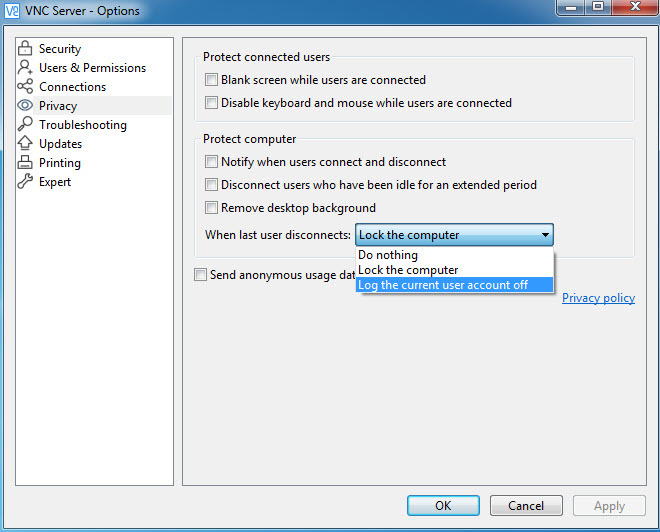
خب، بر حسب گزینه ای که انتخاب کرده اید، خواهید دید که پس از بستن Connection و اتمام ریموت برای این سیستم، اکشن مورد نظر اعمال خواهد شد و سیستم Lock یا Log off و یا گزینه پیشفرض که انجام هیچ کاریست، اجرا می شود.

در این شرایط شما می توانید تنظیمی را در VNC Server سیستم مقصد فعال کنید تا پس از بستن Connection، سیستم مقصد به صورت خودکار Lock و یا Logoff شود.
برای این منظور، در سیستم کلاینت روی آیکون VNC Server کلیک راست کرده و گزینه Options را کلیک کنید.
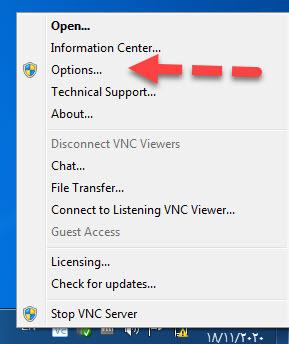
بدین ترتیب فرم VNC Server-options باز خواهد شد.
از پنل سمت چپ این فرم، گزینه Privacy را انتخاب کرده و در قسمت مقابل و از بخش Protect Computer و از کامبوباکس When last user disconnects، گزینه Lock یا Log off را انتخاب کنید و سپس فرم را OK نمایید. البته بصورت پیشفرض گزینه Do nothing یا انجام هیچ کاری، انتخاب شده است.
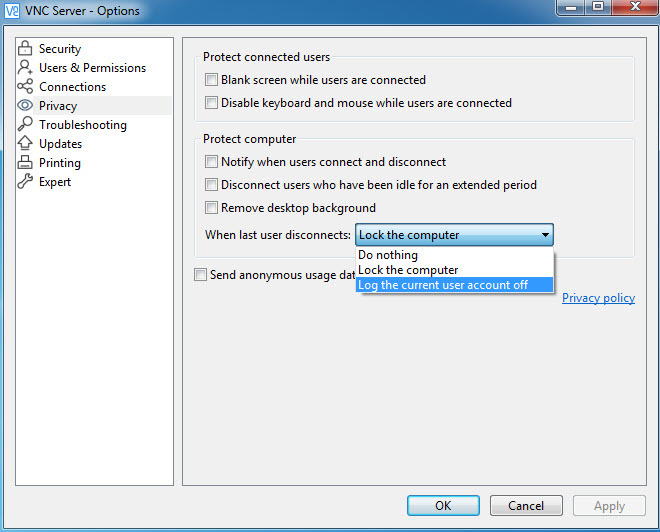
خب، بر حسب گزینه ای که انتخاب کرده اید، خواهید دید که پس از بستن Connection و اتمام ریموت برای این سیستم، اکشن مورد نظر اعمال خواهد شد و سیستم Lock یا Log off و یا گزینه پیشفرض که انجام هیچ کاریست، اجرا می شود.





نمایش دیدگاه ها (0 دیدگاه)
دیدگاه خود را ثبت کنید: